Reklāma
Windows veikals ir galvenā lejupielādes un pirkšanas vieta tīmekļa lietotnes un darbvirsmas programmatūra Darbvirsma vs. Microsoft Store lietotnes: kuras jums vajadzētu lejupielādēt?Vai jums vajadzētu iegūt Windows lietojumprogrammas no Microsoft Store vai izmantot tradicionālās darbvirsmas programmas? Šeit ir galvenās atšķirības. Lasīt vairāk operētājsistēmai Windows 10. Vai jums rodas problēmas ar veikala atvēršanu vai kādu no savām lietotnēm? Neuztraucieties, šī ir izplatīta problēma, un mēs esam noapaļojuši pasākumus, lai palīdzētu jums to novērst.
Daudzas kļūdas, ar kurām jūs varētu saskarties, neliecina, meklējot risinājumu. Faktiski konkrētas kļūdas iegūšana nenozīmē, ka pastāv kāds īpašs risinājums. Tāpēc mēs iesakām izpētīt šo sarakstu kārtībā, līdz problēma tiek novērsta.
Ja jums ir savi labojumi, ar kuriem dalīties ar mums, lūdzu, paziņojiet mums komentāru sadaļā zemāk.
1. Atiestatiet veikalu un lietotnes
Daudzas problēmas ar Windows veikalu un tā lietotnēm var atrisināt, atiestatot tās. Kad operētājsistēma Windows 10 pirmo reizi palaida, standarta lietotāja interfeisā to nebija iespējams izdarīt. Tomēr Microsoft to laboja ar
gadadienas atjauninājums 9 Windows 10 jubilejas atjaunināšanas funkcijas, kas jums patiksVai jūs joprojām meklējat žogu par Windows 10 gadadienas atjauninājumu? Mēs esam apkopojuši svarīgākās jaunās funkcijas. Noteikti izmēģiniet tos visus, ja esat jau jauninājis! Lasīt vairāk , un tagad jūs varat atiestatīt lietotnes, izmantojot sistēmas iestatījumus.Vispirms aizveriet veikalu un / vai atvērto lietotni. Nospiediet Windows taustiņš + I lai atvērtu iestatījumus un pārietu uz Sistēma> Lietotnes un funkcijas. Noklikšķiniet uz lietotnes, kas rada problēmu (ņemiet vērā, ka Veikals tiek klasificēts kā lietotne) un pēc tam noklikšķiniet uz Pielāgota opcija.
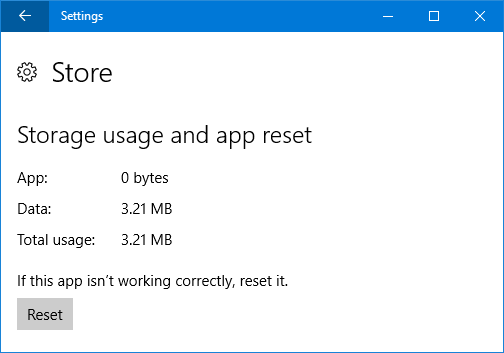
Tagad noklikšķiniet Atiestatīt. Parādīsies brīdinājums, kas jums pateiks, ka, turpinot darbību, tiks dzēsti lietotnes dati, tostarp preferences un pierakstīšanās informācija. Klikšķis Atiestatīt atkal. Pēc tam blakus pogai parādīsies atzīme, lai parādītu, ka tā ir pabeigta.
Visbeidzot atveriet problemātisko lietotni un pārbaudiet, vai jūsu kļūda ir novērsta. Ja nē, izmēģiniet dažas no zemāk uzskaitītajām metodēm.
2. Windows veikala lietotņu problēmu novēršanas rīks
Neatkarīgi no tā, kādas problēmas jums varētu rasties ar lietotni, tas ir tā vērts palaist iebūvēto problēmu novēršanas rīku 13 Windows 10 labošanas problēmu novēršanas rīkiKatrai Windows problēmai ir rīks, kuru varat izmantot, lai to labotu. Šajā sarakstā atrodiet problēmu un izvēlieties vienu no 13 Windows 10 problēmu novēršanas un labošanas rīkiem. Lasīt vairāk lai redzētu, vai tas var noteikt problēmu un automātiski to novērst.
Vispirms veiciet sistēmas meklēšanu traucējummeklēšana un atlasiet atbilstošo rezultātu. Pēc tam noklikšķiniet uz Skatīt visu no kreisās puses izvēlnes. Sarakstā noklikšķiniet uz Windows veikala lietotnes.
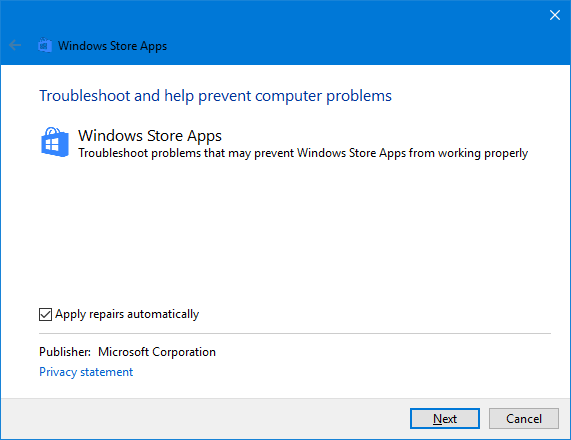
Tiks atvērts jauns logs. Klikšķis Advanced un nodrošināt Automātiski veiciet remontu ir atzīmēta. Klikšķis Nākamais. Problēmu novēršanas rīks mēģinās atklāt visas problēmas un sniegs jums risinājumus.
Beigās jums tiks pateikts, ka tika veikti labojumi vai ka problēmu novēršana nevarēja identificēt problēmu. Klikšķis Skatīt detalizētu informāciju ja vēlaties uzzināt vairāk par to, kas varētu būt vai nav salabots.
3. Pārbaudiet savu laika joslu
Tas izklausīsies dīvaini, bet, ja jūsu sistēmā nav iestatīta pareiza laika josla, tas var izraisīt veikala neatvēršanu. Pārbaudīt, ar peles labo pogu noklikšķiniet laiku uzdevumjoslā un atlasiet Pielāgojiet datumu / laiku.
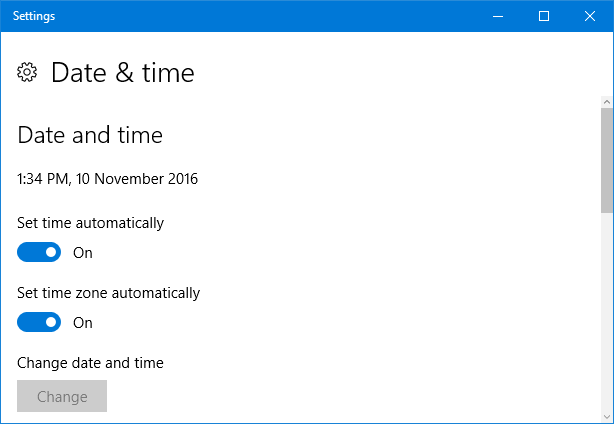
Ieteicams slīdēt abus Automātiski iestatiet laiku un Automātiski iestatiet laika joslu uz Ieslēgts lai sistēma pati to apstrādātu. Ja tas tomēr nerāda pareizo laiku, pabīdiet abus uz Izslēgts un noklikšķiniet uz Pārmaiņas. Tas ļaus jums manuāli iestatīt laiku. Saglabājiet visas izmaiņas un mēģiniet vēlreiz atvērt veikalu.
4. Pārinstalējiet un pārreģistrējiet lietotnes
Šis ir risinājums, kas var atrisināt visa veida problēmas, ieskaitot tādas kļūdas kā “Šī lietotne nevar atvērt” un “Šīs lietotnes izmēģinājuma periods ir beidzies. Apmeklējiet Windows veikalu, lai iegādātos pilnu lietotni. ”
Šī komanda pārinstalēs un pārreģistrēs visas jūsu lietotnes visos jūsu lietotāju kontos. Tomēr ņemiet vērā, ka tā netiks atkārtoti instalēta iepriekš noņemtās lietotnes.
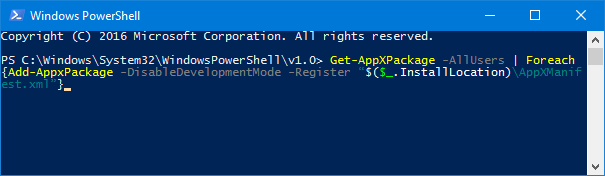
Vispirms veiciet sistēmas meklēšanu PowerShell. Tad ar peles labo pogu noklikšķiniet atbilstošo rezultātu un atlasiet Izpildīt kā administratoram. Klikšķis Jā uz UAC uzvednes.
Nokopējiet zemāk esošo komandu un pēc tam ielīmējiet to PowerShell ar Ctrl + V. Pēc tam nospiediet Ievadiet.
Get-AppXPackage -AllUsers | Foreach {Add-AppxPackage -DisableDevelopmentMode -Register "$ ($ _. InstallLocation) \ AppXManifest.xml"}Process darbosies. Kad tas ir pabeigts, vēlreiz atveriet problemātiskās lietotnes, un tām vajadzētu darboties, kā paredzēts.
5. Notīrīt veikala kešatmiņu
Kešatmiņas notīrīšana veikalā var atrisināt dažādas problēmas, kas bieži saistītas ar lietotņu instalēšanu vai atjaunināšanu.
Noklusējuma lietotnēm
Izpildiet šo procesu, lai notīrītu korporācijas Microsoft nodrošināto noklusējuma lietotņu kešatmiņu. Tas ir vienkārši izdarāms, un tas nemainīs jūsu konta iestatījumus vai izdzēsīs nevienu no jūsu lietotnēm.
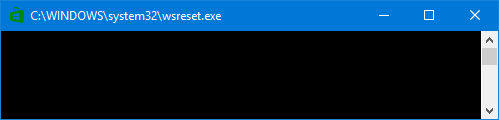
Nospiediet Windows taustiņš + R lai atvērtu Palaist un ievadi wsreset.exe un noklikšķiniet uz labi. Atvērsies komandu uzvednes logs, kurā nebūs rakstīts nekas. Neuztraucieties, tas ir apzināti. Logs tiks automātiski aizvērts, kad process būs beidzies. Šajā brīdī jūs varat redzēt, vai jūsu problēma ir atrisināta.
Trešo pušu lietotnēm
Ja rodas grūtības ar trešās puses piedāvātām lietotnēm, piemēram, tām, kuras esat lejupielādējis no veikala, rīkojieties šādi.
Nospiediet Windows taustiņš + X un atlasiet Komandu uzvedne (administrators). Ievadiet šo komandu:
wmic useraccount dabū vārdu, sidTas parādīs visu jūsu sistēmā esošo lietotāju kontu un to atbilstošo drošības identifikatoru (SID) sarakstu. Pierakstiet to kontu SID, kuros rodas problēmas ar veikalu vai lietotnēm.
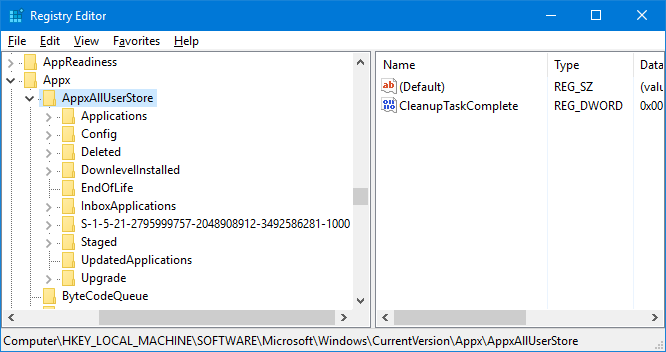
Nospiediet Windows taustiņš + R lai atvērtu Palaist, ievadi regedit un pēc tam noklikšķiniet uz labi. Tas atvērs reģistra redaktoru - uzmanīgi rīkojieties, jo nepareizi labojumi reģistrā var būt bīstami Kā nejauši neizjaukt Windows reģistruDarbs ar Windows reģistru? Ņemiet vērā šos padomus, un jums būs daudz mazāka iespēja, ka nodarīsit ilgstošu kaitējumu jūsu datoram. Lasīt vairāk . Izmantojot kreisās mapes navigāciju, pārejiet uz šo vietu:
HKEY_LOCAL_MACHINE \ SOFTWARE \ Microsoft \ Windows \ CurrentVersion \ Appx \ AppxAllUserStoreKreisās puses rūtī ar peles labo pogu noklikšķiniet uz SID atslēgas, kuru jūs iepriekš atzīmējāt. Klikšķis Dzēst un tad Jā apstiprināt. Restartējiet datoru un pārbaudiet, vai problēmas ir atrisinātas.
Veikals atrisināts
Cerams, ka kāds no iepriekšminētajiem risinājumiem ir atrisinājis problēmu ar Windows 10 veikalu vai tā lietotnēm. Ja nē, jūs varētu vēlēties izpētīt jauna lietotāja konta izveidošana Izlabojiet Windows problēmas, izveidojot jaunu lietotāja kontuVai bez traucējumiem esat veicis Windows problēmas novēršanu? Jaunā lietotāja konta izveide varētu būt jūsu pēdējā iespēja. Tas ir sarežģīti, bet mēs parādīsim, kā to izdarīt pareizi. Lasīt vairāk , kas var palīdzēt jums atrisināt dziļās Windows problēmas.
Ja meklējat vairāk padomu par Windows veikalu, skatiet mūsu rokasgrāmatas par to iztīriet bloatware lietotnes no savas sistēmas Noguris no Bloatware? Kā iztīrīt Windows 10 veikala lietotnesMicrosoft operētājsistēmai Windows 10 ir naudas mašīna. Izmantojot turpmākos atjauninājumus, vairāk lietotņu tiks iepriekš instalētas un reklamētas izvēlnē Sākt. Ļaujiet mums parādīt, kā viegli noņemt iepriekš instalētās Windows Store lietotnes. Lasīt vairāk vai kā sānu ielādējiet jebkuru lietotni operētājsistēmā Windows 10 Lietotņu ielāde operētājsistēmā Windows 8 un 10Windows veikals nav vienīgā vieta, kur var iegūt universālas lietotnes. Mēs parādīsim, kā instalēt lietotnes no ārējiem avotiem, izmantojot PowerShell vai izvēlni Iestatījumi. Lasīt vairāk .
Vai šie risinājumi palīdzēja novērst jūsu kļūdu? Vai jums ir savi problēmu novēršanas soļi, ar kuriem dalīties?
Džo piedzima ar klaviatūru rokās un nekavējoties sāka rakstīt par tehnoloģijām. Tagad viņš ir pilna laika ārštata rakstnieks. Pajautājiet man par Loom.


